
前言
Intel芯片的Mac想必大家都知道如何升级/降级/重装系统了,苹果官方推出的M(M1/M2/M3…)系列芯片的新机器,操作方法和Intel还是有些区别的,今天就给大家演示一下借助U盘来操作的教程,此教程适合M系列所有设备升级/降级/重装mac系统。
准备工作
制作自己需要安装的可引导安装器(也就是系统U盘),可以在Mac系统下完成,也可以在Win系统下完成,具体可以参阅下面文档。
Win系统下如何制作Mac系统U盘启动盘 图文教程
Mac系统下如何制作Mac系统U盘启动盘 图文教程
注:下面教程中的部分画面来自于网络整理,所以会显示不同系统版本,这个对于系统安装步骤没有影响哈。
后面的安装教程,会清空电脑所有数据,提前备份好重要内容,以防丢失!!!
正文
1、关机状态下插入“准备工作”中制作好的系统U盘,长按“电源键”不松手,直到屏幕显示硬盘列表,松开电源键。并选择制作好的系统U盘,按回车确认。
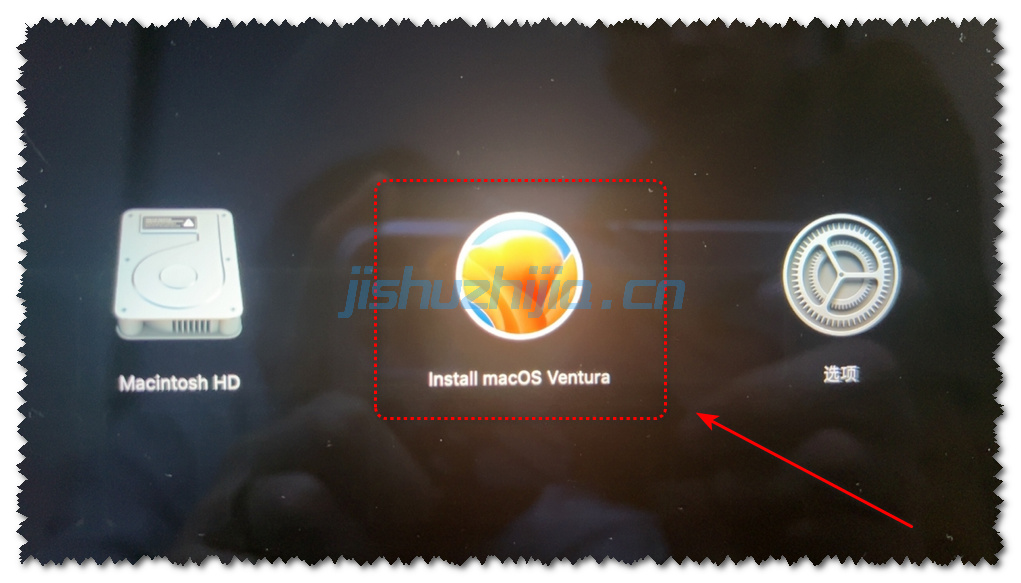
32、进入系统桌面,到这里系统就算安装成功了!

版权声明
本教程源自站长亲自编辑整理,仅供用户交流学习与研究使用,版权归技术之家IT工作室www.jishuzhijia.cn所有。 用户本人浏览后不能用作商业或非法用途,否则后果均由用户承担责任; 如果您喜欢该教程,请支持本站,购买注册,得到更好的优质服务。 本站VIP捐赠是您喜欢本站而产生的赞助支持行为,仅用于网站运营及服务器维护资金,全凭自愿无任何强求。
常见问题
本站压缩包解压密码统一为 www.jishuzhijia.cn
原文链接:https://jishuzhijia.cn/archives/1663.html,转载请注明出处,技术之家IT工作室。
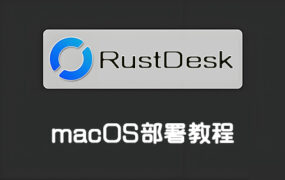
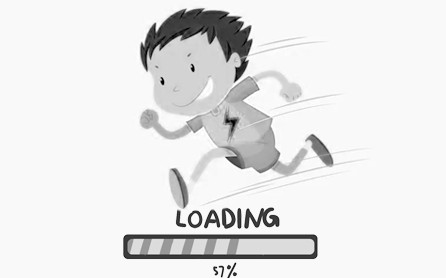
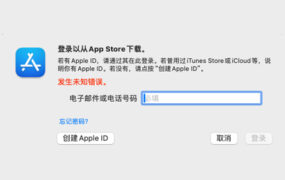





评论0